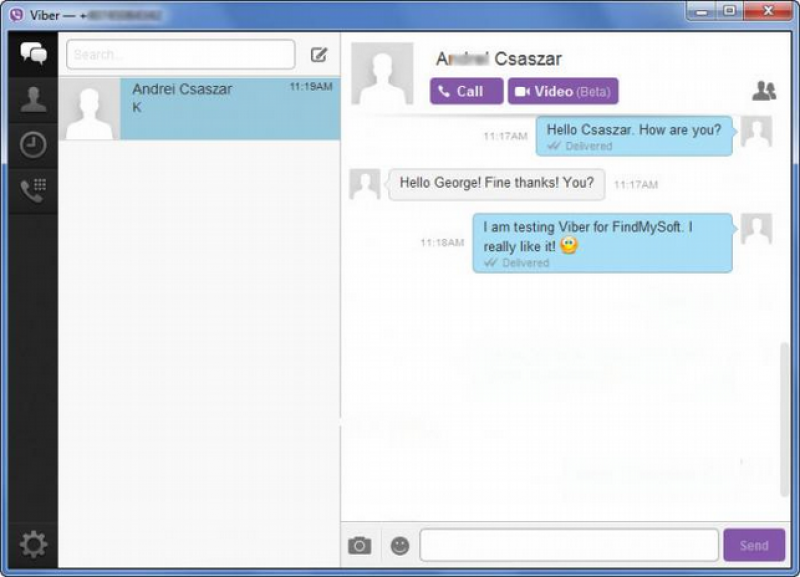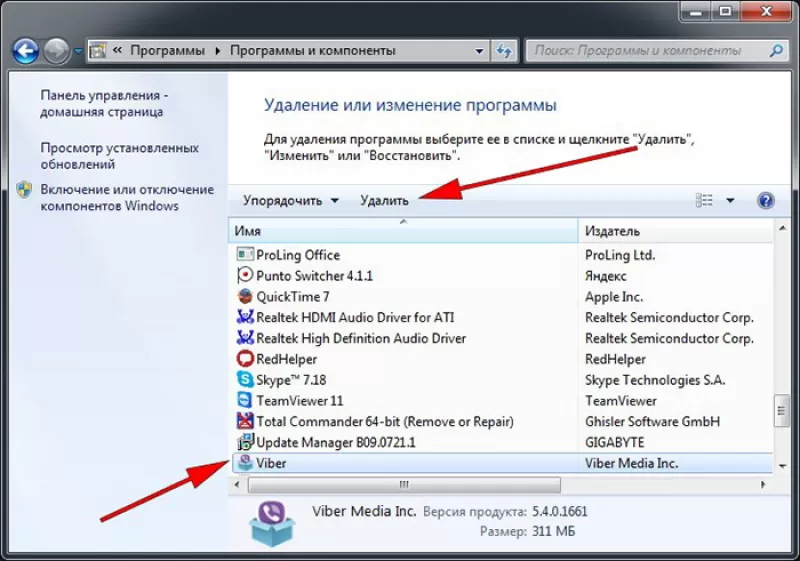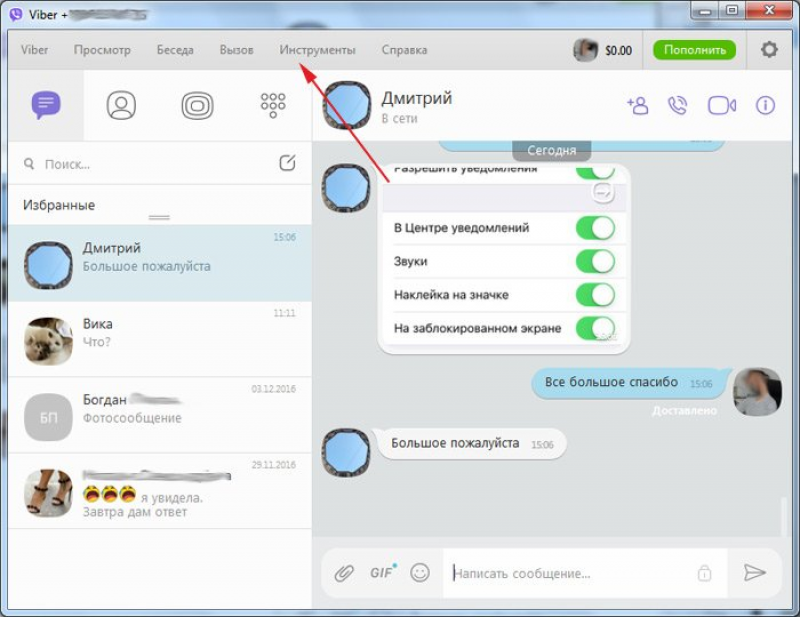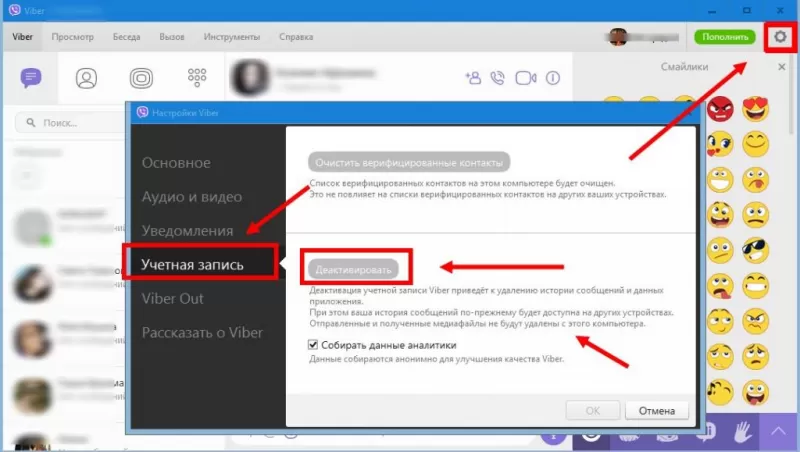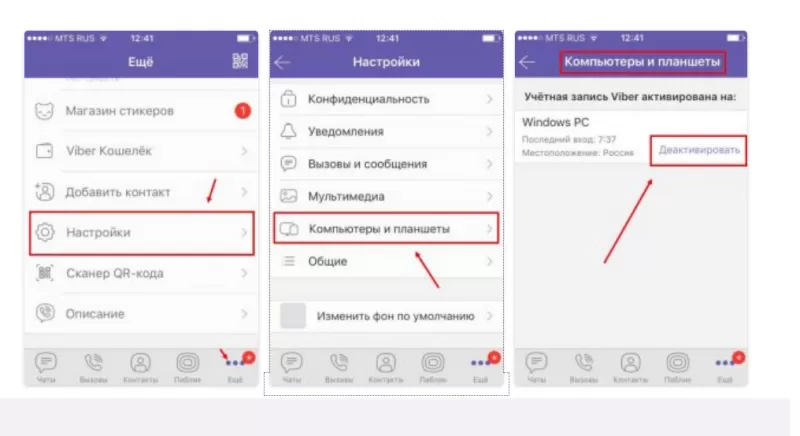Как выключить вайбер на компьютере
Как выйти из вайбера на компьютере
Всегда присутствует необходимость использовании программ для общения на персональном компьютере. Viber можно установить на смартфоны, а также ПК. При этом будет одна учетная запись, все данные будут синхронизироваться между устройствами. Что достаточно удобно, комфортно.
Выходим из учетной записи Viber на компьютере
Для этого запускаем программу с «рабочего стола».
Необходимо найти и открыть вкладку «Инструменты», для вызова дальнейшего меню выбора.
Далее нам необходим раздел «Параметры», в нем будет список основных настроек.
Из всего списка переходим к разделу «Конфиденциальность».
Выбираем пункт «Деактивировать Viber на компьютере».
Будет проверка подтверждения выбранных действий.
Подтверждаем, нажав кнопку «Отключить». После чего программа автоматически перезапуститься.
Будем иметь такой вид, для ввода новой учетной записи.
Все данные Вайбера (сообщения, медиа файлы, видео и так далее) будут удалены без возможности восстановления при использовании ПК версии. При этом без изменения останется вся информация на смартфоне.
Мессенджер был разработан в 2014 году. По данным, сегодня более 850 миллионов человек используют его повседневно. Потому что имеет широкий ряд возможностей и преимуществ.
На данный момент приложение Вайбер имеет основной ряд возможностей:
Но есть и небольшие минусы:
Но в ближайшее время разработчики обещают исправить все недостатки. Обновления происходят часто, поэтому скоро минусов станет еще меньше. Но добиться новый ассортимент опций и функционала.
Какими способами можно выйти из Вайбера на компьютере
Viber — это удобный и популярный мессенджер. Особенность программы в обязательной привязке к номеру телефона. Для авторизации требуется код. Он может быть получен только на устройство с сим-картой, на котором должно быть установлено приложение. Только после этого возможна установка Вайбера на компьютеры.
Изначально было разработано только приложение для мобильных устройств с программным обеспечением Android и iOS. Позже появилась возможность скачивать его на Windows через интернет-браузеры.
Если мобильное устройство всегда под рукой, то с компьютером зачастую другая ситуация. Для безопасности следует периодически выходить из аккаунта на неиспользуемых гаджетах. В таких случаях часто возникает вопрос о том, как выйти с Вайбера на компьютере. Кроме этого необходимость выхода из учетной записи возникает при создании новой, привязанной к другому мобильному номеру.
В статье предлагается 4 варианта для того, как выйти из Вайбера на компьютере.
Выход из Viber через компьютер
При необходимости закрыть учетную запись Вайбера на ПК нужно совершить следующие действия:
В отключенную запись необходимо будет снова входить по привязанному номеру телефона. Для восстановления истории сообщений проводится синхронизация программы на ПК с мобильным устройством.
Во время установки на экране появится код, который требуется отсканировать через приложение в смартфоне. Для этого нужно нажать на 3 полоски внизу экрана. С правой стороны сверху виден значок QR-кода. Это сканер, который синхронизирует два устройства.
Рассмотрим, как выйти из учетной записи в англоязычной версии программы:
Необходимый язык можно выбрать в настройках в меню «Account» — «Translation language».
Описанный способ того, как выйти из Вибера на компьютере — наиболее корректный и гарантирует безопасность данных. При этом не потребуется повторное скачивание программы.
За сохранность истории сообщений и звонков не стоит переживать, так как при каждой установке предоставляется выбор восстановления истории. Если пользователь выбирает не переносить все данные, то на смартфоне они в любом случае сохраняются.
Выход из аккаунта на ПК через смартфон
Данный способ удобен для тех, кто закрывает дистанционно профиль, открытый на компе другого пользователя или на своем.
Пошаговое описание того, как выйти из Viber на компьютере, воспользовавшись своим мобильным устройством:
Через смартфон доступно отслеживание активных сессий в Viber как дополнительная мера безопасности личных данных. Здесь же видно геолокацию входа и время нахождения в сети. При необходимости можно в любое время выйти из открытых аккаунтов с компьютера или иных устройств.
Закрытие открытого приложения на ПК
Бывают случаи, при которых не надо полностью закрывать аккаунт.
Не прекратится поступление уведомлений и звонков в случаях:
Для того, чтобы временно отключить поступающие в Вайбере уведомления на компьютере, необходимо:
Чтобы избежать автоматического запуска Вайбер на компьютере или ноутбуке при включении, нужно изменить его настройки. Для этого необходимо выполнить следующие действия:
Для активации аккаунта Viber на ПК необходимо будет вручную входить в программу.
Удаление программы с ПК
Кроме манипуляций внутри приложения можно закрыть учетную запись, воспользовавшись опциями программного обеспечения. Самый категоричный способ выйти из приложения — его удаление через панель управления.
Процедура позволяет не только выйти из аккаунта Вайбер, но и полностью удалить приложение с приложенными установочными файлами. Для повторного входа необходимо будет новое скачивание и установка программы.
Заключение
Описанный метод рекомендуется применять в случае, когда исчезла необходимость использования мессенджера на компьютере. В противном случае оптимальное решение — это деактивация через настройки установленной программы.
Видео по теме
Как выйти из учетной записи Viber на ПК
Viber – это мобильное приложение, которое дает возможность бесплатно переписываться и созваниваться с другими его пользователями. Сейчас Вайбер можно скачать не только на смартфон, но и на любое другое ваше устройство – планшет, ноутбук, компьютер. Синхронизация Вайбера на всех устройствах позволяет всегда оставаться на связи и добавляет удобства использованию приложения. Если по каким-то причинам Вайбер на компьютере перестал быть вам необходимым, то его можно просто удалить, при этом, не затронув учетную запись на телефоне.
Как выйти из Вайбера на ПК
Чтобы временно или навсегда прекратить работу Вайбера на ПК, можно воспользоваться несколькими удобными способами по деинсталляции программы. Ознакомьтесь с разными вариантами, как выйти из Вайбера на компьютере, и выберите для себя оптимальный.
Удаление программы
Если вы не хотите больше использовать мессенджер на компьютере, то программу можно полностью удалить. Такой вариант подходит для тех, кто не только избавляется от Вайбера, но и очищает с компьютера все программные файлы. Для удаления программы полностью выполните такие действия:
Если вы хотите удалить и сохраненные файлы – фото, картинки, видео, которые вам присылали в Вайбере, то это придется сделать вручную.
Выход из приложения
Для временной деактивации приложения можно выйти из мессенджера, при этом приложение не будет рабочим, но и не удалится с компьютера. При необходимости вы сможете в него войти под своими данными аккаунта и опять восстановить работу. Если такой вариант вам подходит, тогда следуйте инструкции ниже:
Если просто закрыть приложение на крестик, то оно исчезает из доступных программ на экране и не мешает работе на компьютере, однако при входящих смс и вызовах вы все равно услышите звук уведомления. А путем выхода из программы, она полностью деактивируется и вы недоступны для других пользователей. Чтобы снова быть на связи, достаточно лишь запустить мессенджер.
Выход их аккаунта
Есть еще один способ, как выйти из приложения и при этом быть недоступным для общения с компьютера. Такой вариант предполагает полностью выйти из учетной записи на ПК и тем самым оставить рабочую только на телефоне. Выход из аккаунта позволяет ограничить доступ в ваш Вайбер на компьютере другим пользователям устройства и при этом прекратить синхронизацию переписки и звонков с телефоном. Однако само приложение все равно остается на компьютере, и при необходимости вы сможете снова его использовать после авторизации.
Выйти из профиля можно следующим образом:
Так как на компьютере установлена десктопная версия Вайбера и ПК выступает дополнительным устройством, то при выходе из учетной записи на телефоне никаких изменений не происходит, даже если два устройства между собой синхронизированы. А в случае если вы передумаете, достаточно будет запустить Вайбер на компьютере и пройти авторизацию по номеру телефона. После при помощи QR-кода произвести сопряжение с телефоном.
Выход из Вайбера на компьютере через телефон
Если у вас сейчас нет доступа к компьютеру, вы можете выйти из своей учетной записи при помощи управления на телефоне. Так как смартфон является основным устройством при настройках Вайбера, то такая возможность вполне реализуема. Чтобы удалить аккаунт на компьютере через телефон, достаточно выполнить следующие несложные действия:
Такой способ особенно уместен, если вы находитесь в отъезде и не хотите, чтобы дома кто-то прочитал вашу переписку в Вайбере.
После того как вы деактивируете десктопную версию Вайбера на компьютере с телефона, приложение сразу выбрасывает пользователя из главного меню и возвращает к установочному окну. В дальнейшем, когда вы получите доступ к компьютеру, вы сможете снова настроить Вайбер и работать в прежнем режиме. Достаточно будет только войти под данными своей учетной записи и синхронизировать компьютер с телефоном, как при первичной регистрации. Сама программа с ПК не удаляется.
Резервирование и бэкап
Перед тем как удалить или деактивировать учетную запись Viber с любого устройства, вы должны понимать, что вместе с этим действием вы потеряете все данные профиля, а также присылаемые файлы и текстовые сообщения. На мобильных версиях для смартфонов с этой целью есть специальная полезная функция «Резервное копирование», которое позволяет заархивировать в облачном хранилище всю историю переписок в Вайбере и даже после удаления программы восстановить ее со всей информацией.
А вот для десктопных версий — для компьютеров и планшетов, данная возможность отсутствует. Поэтому если в сообщениях другие пользователи присылали вам какую-то важную информацию, файлы или документы, заранее позаботьтесь о ее сохранности. Медиафайлы можно сохранить в галерею на компьютере, а текстовые сообщения только путем копирования или использования скриншота.
Как выйти из аккаунта вайбер с компьютера Windows и MAC
У пользователей приложения Вайбер на компьютере периодически возникает необходимость выйти из аккаунта, при этом не выключая ПК. Причины, вызвавшие такую потребность, могут быть разными.
Следовательно, нужно усвоить элемен-тарные правила для выхода из мессенджера.
Ниже перечислены четыре способа деактивации:
Деинсталляция приложения вместе с файлами
Такой способ предполагает безвозвратную деинсталляцию Вайбера вместе со всей информацией. Через Windows 7; 8; 8,1 войдите в «Панель управления» / «Программы и компоненты». Для Windows 10: «Панель управления» / «Установка и удаление программ». Выберите нужное приложение и избавьтесь от него, кликнув по надписи «Удалить» напротив программы (для всех версий Виндовс одинаково).
Если Вибер был установлен на ПК при помощи BlueStacks, тогда и эмулятор нужно удалять таким же способом.
Чтобы зарегистрироваться заново, придется зайти в интернет, скачать дистрибутив Viber или BlueStacks, а затем установить и создать свой профиль, начиная общение с чистого листа. Этот вариант применятеся крайне редко, например, при вирусных атаках на компьютер пользователя.
Использование кнопки «Выход»
Чтобы выйти из Вибера на компьютере, можно кликнуть по красному крестику наверху с правой стороны открытого окна. Но это действие просто свернет приложе-ние в трей, а уведомления о вызовах, текстовых сообщениях все равно будут приходить, отвлекая вас от работы.
Для того, чтобы Вайбер не работал даже в фоновом режиме, нужно выйти из Viber аккаунта, кликнув правой клавишей мыши по любому нижнему углу. Откроется окно, где внизу находится пункт меню «Выход» – нажмите эту надпись.
Для закрытия эмулятора кликните по крестику наверху или правой клавишей мыши по ярлыку на панели быстрого запуска, нажав «Выход» во всплывшем окне. Появится маленькое окошко «Закрыть BlueStacks» – выберите «Да».
Деактивация мессенджера
Еще один способ выхода из приложения на компьютере (ноутбуке) с Windows, linux, Mac OS – это деактивация учетной записи.
В окне мессенджера выполните следующие действия:
Если вы хотите выйти из Viber, но вас не устраивает английская версия, то в меню «Tools» можно выбрать «Change Language» (сменить язык). Среди списка языков выберите «русский», перезагрузите программу для перевода интерфейса. Также обновление и смена параметров срабатывает при перезагрузке ОС, если включен автозапуск, и на приложении регулярно производится автообновление.
Отключение учетной записи на ПК или ноутбуке через телефон
Учтите, что доминирующей является именно мобильная версия мессенджера, поэтому ее временное отключение означает автоматический выход на всех устройствах.
Если есть необходимость дистанционно отключать Viber на своем компьютере через удаленный доступ, то для этого используют телефон. Главное, чтобы была синхрони-зация устройств.
Для выхода из мессенджера выполните следующие действия:
Этот способ хорош при подозрении пользователя, что за ним следят. Либо когда человек заходил в программу с чужого компьютера.
Выход из мессенджера Viber иногда крайне необходим, так как нужно сосредоточить максимум внимания на чем-либо другом. Можно было бы поменять свой статус присутствия в сети, чтобы другие пользователи вас не видели. Но в таком случае вы все равно останетесь на связи. Так что лучше всего в данной ситуации выйти из Viber – так проблема будет решена.
И в этой статье вы узнали как выйти из Вайбера на телефоне, также, на компьютере.
Детальная инструкция видна на видео:
Как выйти с Viber на компьютере
После установки на ПК программа автоматически запустится, а если пользователь оставил настройки.
После установки на ПК программа автоматически запустится, а если пользователь оставил настройки по умолчанию, то будет запускаться при каждом старте Windows. А чтобы понять, как выйти из Вайбера на компьютере, следует рассмотреть несколько случаев.
Резервирование и backup
В версии программы для ПК нет функции автоматического сохранения пользовательских данных. Но при удалении приложения с устройства, и даже выходе из аккаунта личные данные могут потеряться. Поэтому нам придётся позаботиться о вопросе сохранности ценной информации вручную:
В будущем возможно появление специальных инструментов для создания backup-файлов.
Удаление программы на компьютере
Если программа больше не нужна, то проще её удалить, освободив место на диске и ресурсы процессора оперативной памяти. Как выйти с вайбера на компьютере:
1. Открыть «Панель управления» Windows.
2. Отыскать пункт «Установка и удаление программ».
3. В открывшемся окне выбрать строчку «Viber».
4. Нажать кнопку «Удалить».
Важно, что при повторной установке придётся вновь проходить регистрацию и активацию номера телефона.
Просто свернуть и выйти из приложения
Способ простой и хорош, если требуется очистить экран компьютера. Но программа будет работать по-прежнему, а звонки и сообщения всё равно продолжат поступать.
Если же требуется закрыть программу, то, щёлкнув правой кнопкой мыши на значке «Viber», можно вызвать контекстное меню свёрнутой программы и выбрать строчку «Выход». Приложение перестанет быть активным.
Отключить звуки
Чтобы при работе не мешали посторонние звуки, лучше отключить их в настройках Вайбера.
Для этого требуется:
При поступлении новых сообщений звуки не будут воспроизводиться. Сигнал прозвучит только в момент звонка. Когда звуки требуется отключить полностью, придётся это делать через панель задач Windows.
Выход из аккаунта или учетной записи пользователя на ПК
В основном меню следует выбрать пункт «Инструменты», можно сразу нажать на значок шестеренки в правом верхнем углу, затем выполнить:
1. В подменю «Инструменты» открыть пункт «Параметры».
2. Выбрать «Учетная запись».
3. Нажать на кнопку «Деактивировать».
Теперь программа, хотя и будет запущена, но звонки и сообщения принимать не будет.
Как выйти из Viber на ПК, используя собственный телефон
Так как выйти с Вайбера на компьютере не всегда возможно,доступен способ дистанционного закрытия – с использованием мобильной версии. Но не составит труда, если пользователь знает, как пользоваться viber в телефоне. Когда человек закрывает аккаунт на своём главном телефоне, привязанном к Viber, то на всех прочих устройствах произойдёт автоматический выход. Для этого нужно:
Теперь приложение будет закрыто, а другие версии на остальных устройствах также станут недоступны для просмотра.